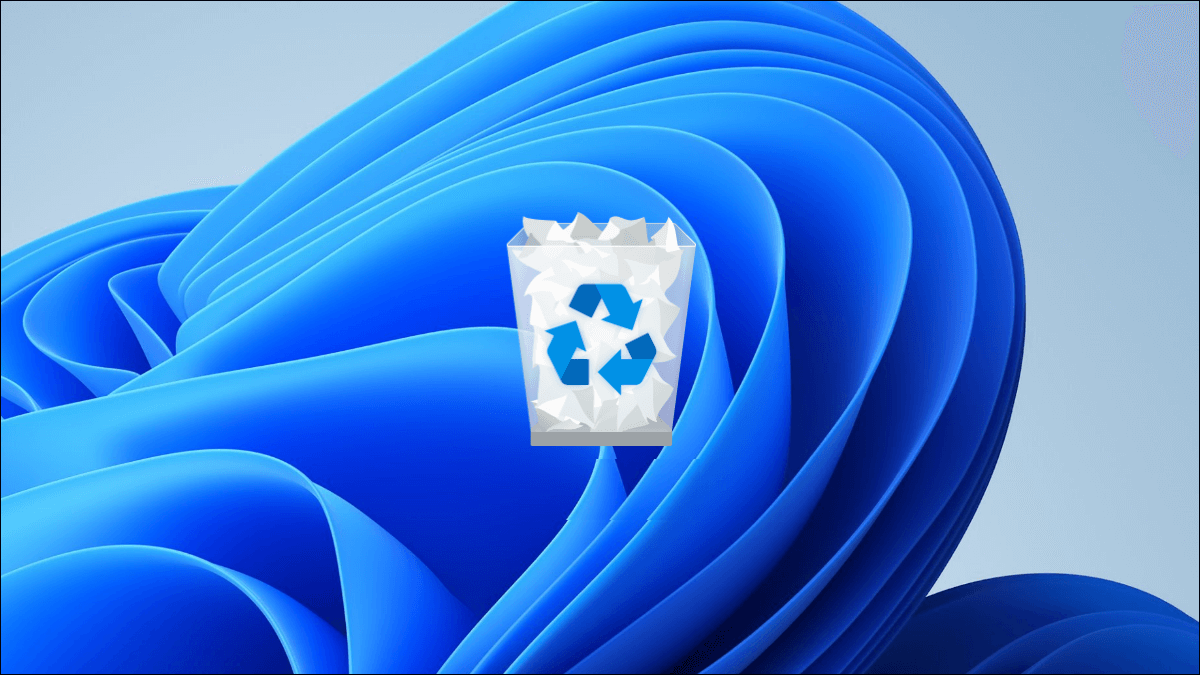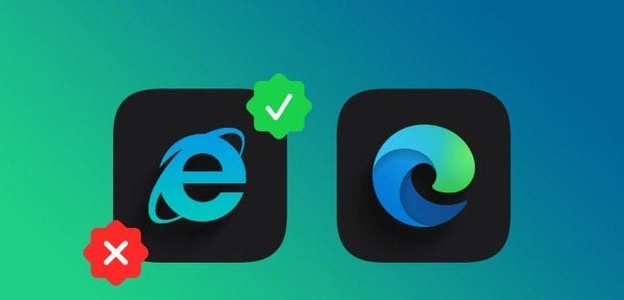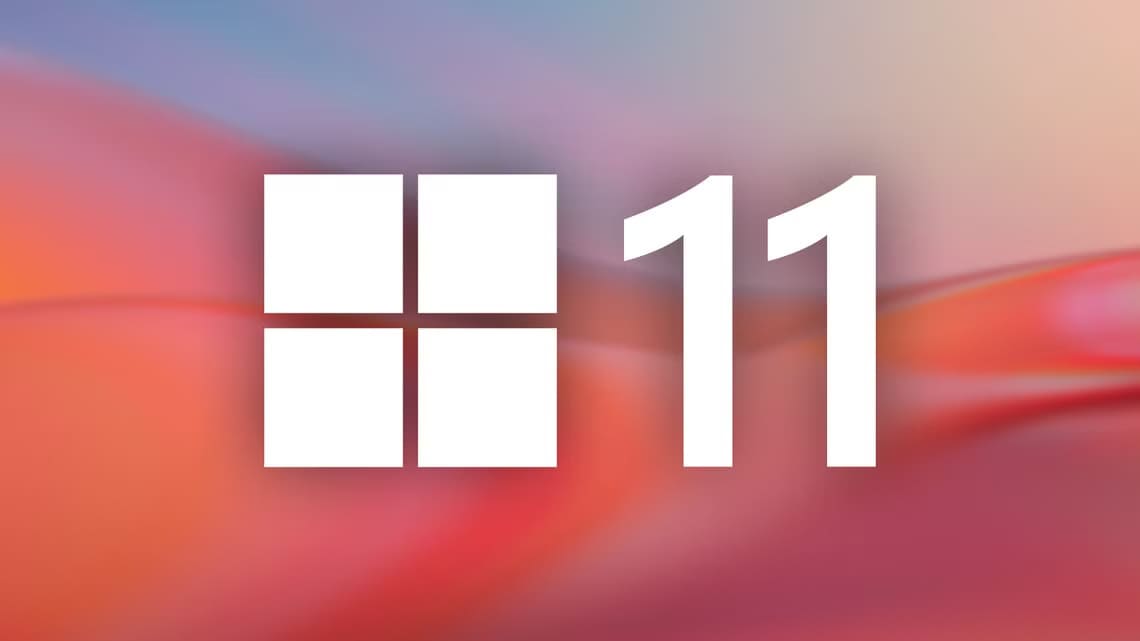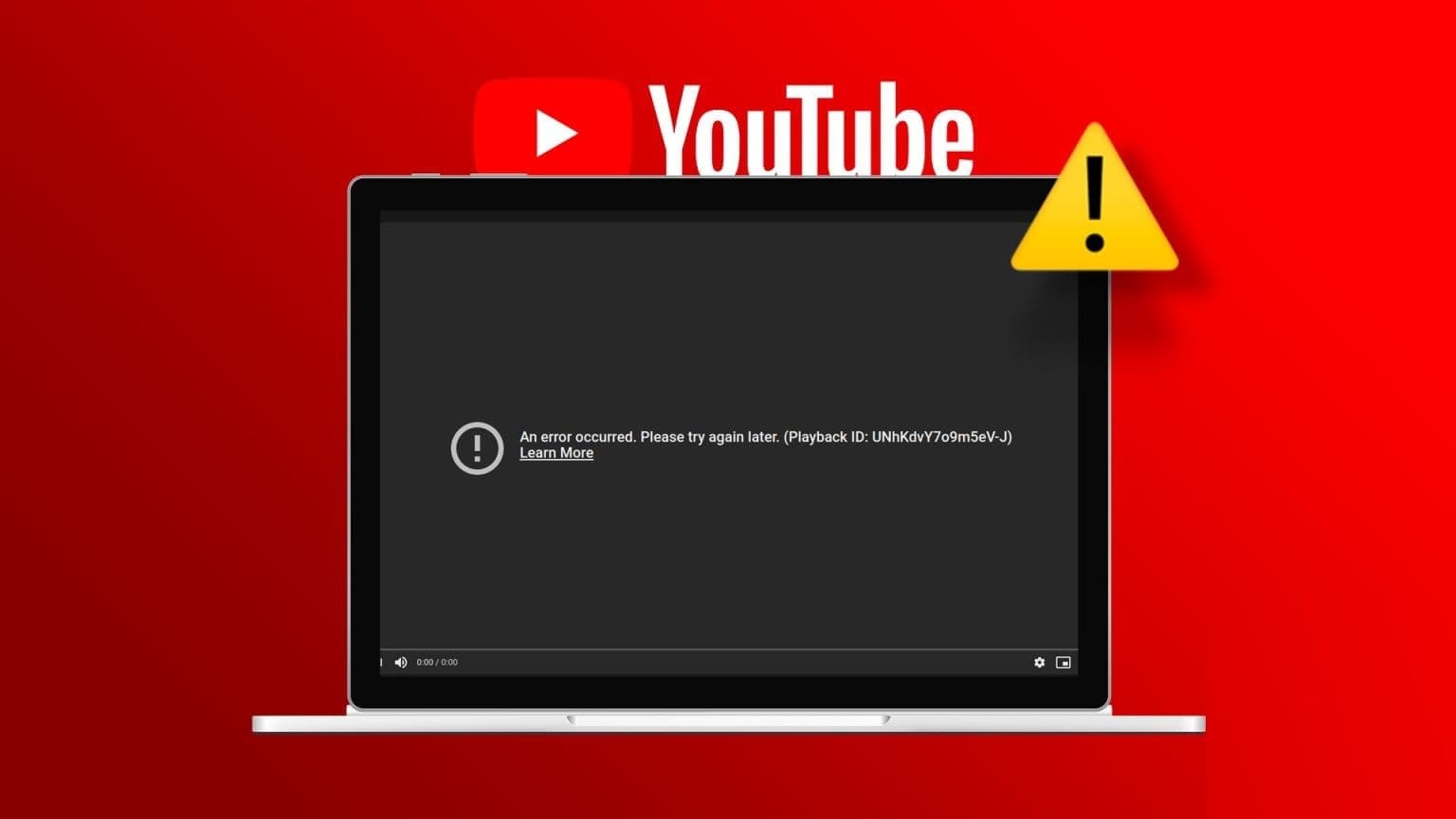Правильный уровень яркости — важнейший элемент вашего компьютера, особенно для игр, просмотра фильмов и работы. Яркость вашего компьютера отвечает за Отрегулируйте освещение компьютера В зависимости от яркости окружающей среды. Однако несколько пользователей сообщили о распространённой проблеме, когда Яркость Windows 10 Проблема не решается после обновления или модернизации компьютера. Другие пользователи сообщают, что яркость всегда установлена на максимальный уровень даже после её настройки. Если вы не можете изменить яркость в Windows 10, это может повлиять на производительность вашего компьютера, поскольку высокая яркость сокращает время работы аккумулятора. Однако существует несколько способов устранения неполадок, которые могут помочь исправить проблему с яркостью в Windows 10. Прочитайте это руководство и следуйте ему, чтобы решить эту проблему.
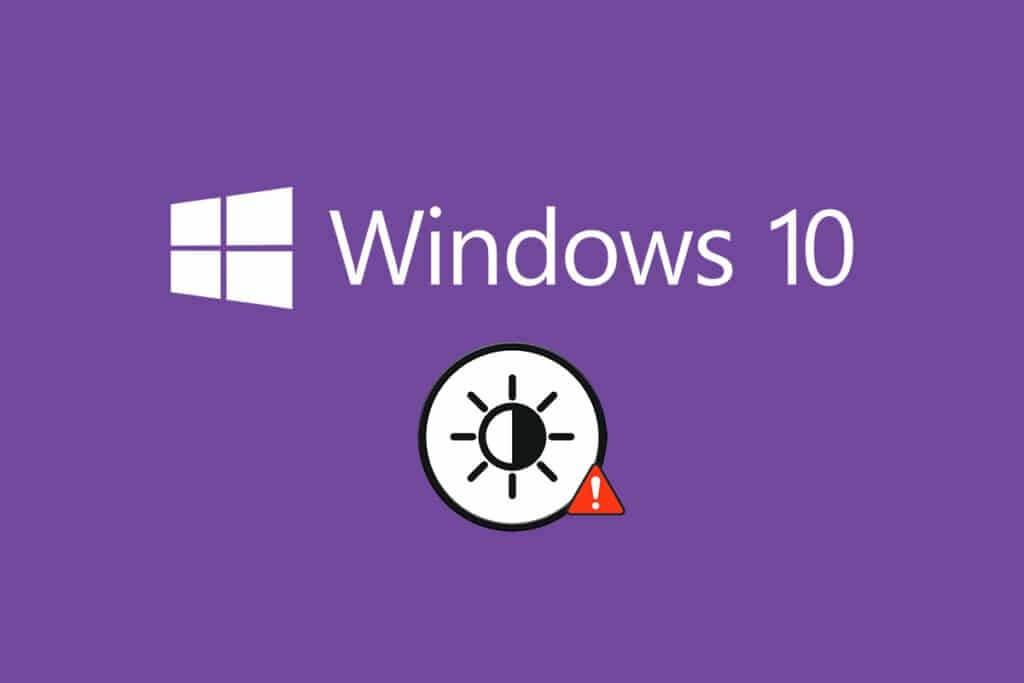
Как исправить неработоспособность яркости в Windows 10
Если вы не можете изменить яркость на вашем компьютере, ноутбуке или мониторе с Windows 10, это может быть вызвано несколькими причинами. Они могут быть связаны как с программным обеспечением, так и с оборудованием. Важно определить первопричину, прежде чем приступать к её устранению. В большинстве случаев проблему можно решить самостоятельно; в некоторых случаях потребуется обратиться за профессиональной помощью для ремонта или замены. Поэтому, прежде чем предпринимать какие-либо дальнейшие действия, стоит проанализировать первопричину проблемы.
- Если с дисплеем возникли проблемы из-за того, что компьютер подвергся физическому повреждению, факторам старения и т. д., у вас могут возникнуть проблемы с регулировкой яркости.
- Если ваше программное обеспечение устарело или ваши графические драйверы не обновлены, вы не сможете изменить яркость в Windows 10. Обновите ваше устройство и драйверы, чтобы устранить проблему.
- Если вы используете команды клавиатуры для управления яркостью, то проблемы с клавиатурой могут быть причиной того, что яркость в Windows 10 не работает.
В этом разделе мы составили список способов решения проблемы с яркостью экрана в Windows 10. Методы отсортированы по степени серьёзности проблемы и эффективности. Для достижения наилучших результатов следуйте им в указанном порядке.
Метод 1: Запуск средства устранения неполадок Windows
Запуск средства устранения неполадок питания устранит любую неполадку на вашем компьютере, и этот метод применим не только для Windows 10, но также для Windows 7 и 8.
1. Нажмите Клавиши Windows + R В то же время, чтобы открыть диалоговое окно «Выполнить».
2. Тип мс-настройка: Преодолеть И нажмите Введите ключ.
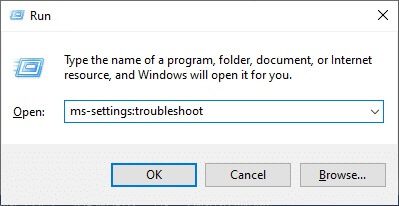
ملاحظة: Для версий Windows до OS 10 введите control.exe /name Microsoft. Troubleshooting вместо ms-settings:troubleshooting и нажмите Enter.
3. Щелкните Дополнительные инструменты устранения неполадок.
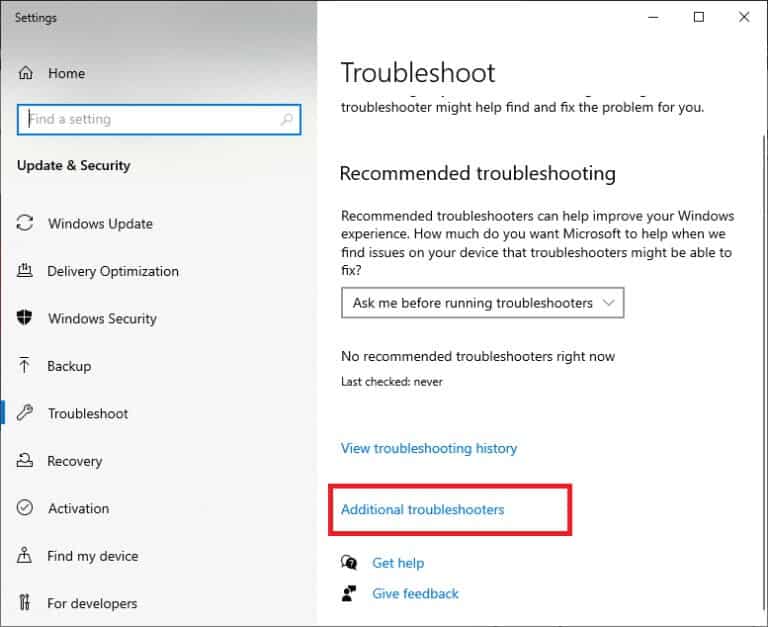
4. Выберите энергия Запустите средство устранения неполадок.
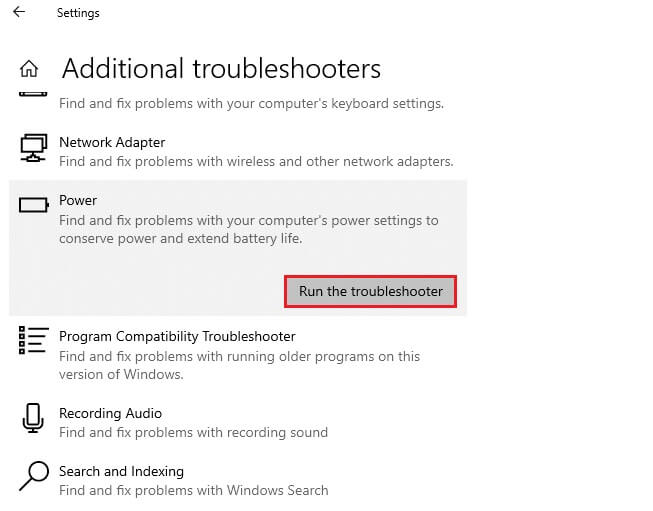
5. Дождитесь завершения процесса, и если в вашей системе обнаружены какие-либо проблемы, нажмите Применить это исправление Следуйте инструкциям в последующих подсказках.
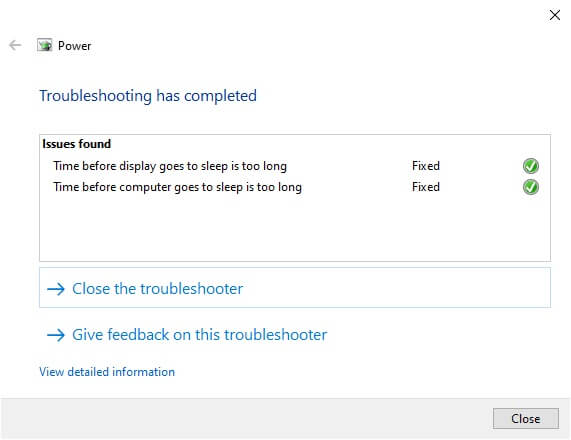
6. Наконец, Перезагрузите компьютер.
ملاحظة: Если этот метод устранения неполадок не помог устранить неполадку, выполните дополнительные действия по устранению неполадок.
1. Нажмите Клавиши Windows + R Вместе начать диалоговое окно «Выполнить».
2. Тип msdt.exe -id DeviceDiagnostic И нажмите Введите ключ.
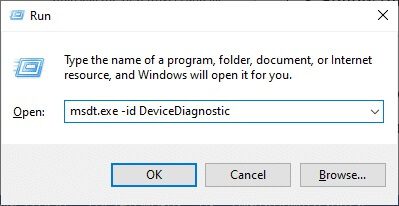
2. Щелкните следующий.
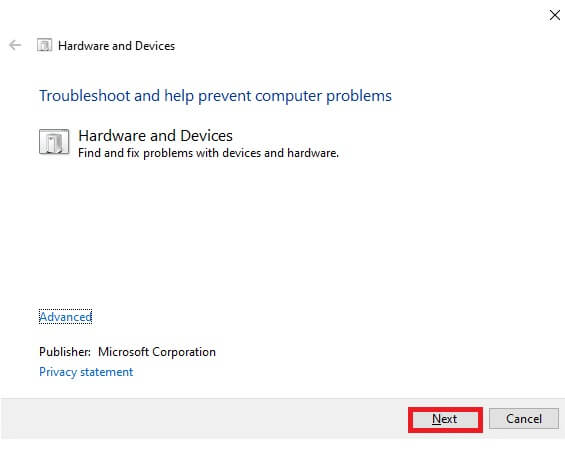
3. Иногда, если на вашем устройстве не установлены последние версии драйверов, вы получите следующее сообщение. При желании вы можете завершить установку драйверов и обновлений. Следуй инструкциям которые появляются на экране, затем Перезагрузите ваше устройство.
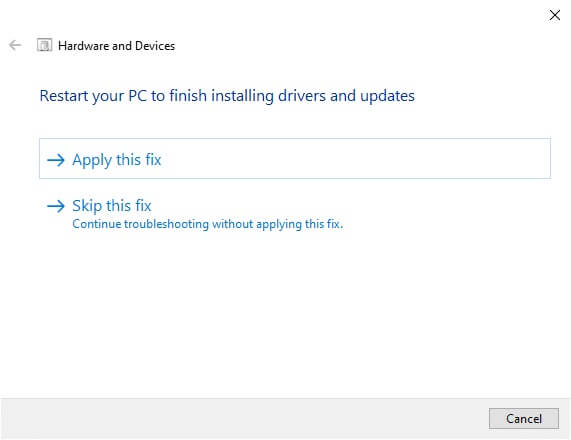
Устранение неполадок часто решает проблему неработающей яркости в Windows 10.
4 а. Этот процесс позволяет увидеть, можно ли выявить и решить проблему.
4б. Однако, если вы не сможете определить проблему, появится следующий экран.
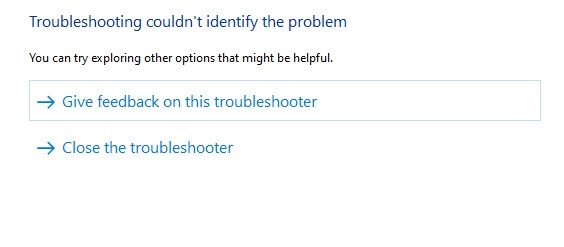
Способ 2: обновление или переустановка драйверов видеоадаптера
Выполните следующие действия, чтобы обновить или переустановить драйверы видеоадаптера.
Вариант 1: Обновите драйверы видеоадаптера
Попробуйте обновить драйверы до последней версии, чтобы исправить проблему с яркостью в Windows 10. Вы также можете удалить драйвер видеокарты и переустановить его вместо обновления, следуя инструкциям ниже. В любом случае результат будет одинаковым.
1. Тип Диспетчер устройств В списке Поиск Windows 10.
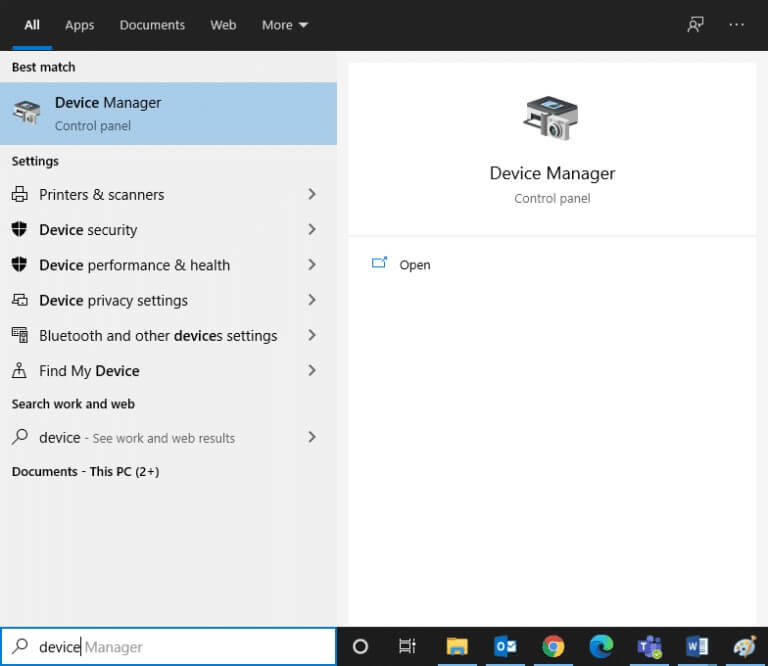
2. Дважды щелкните по Видеоадаптеры чтобы расширить его.
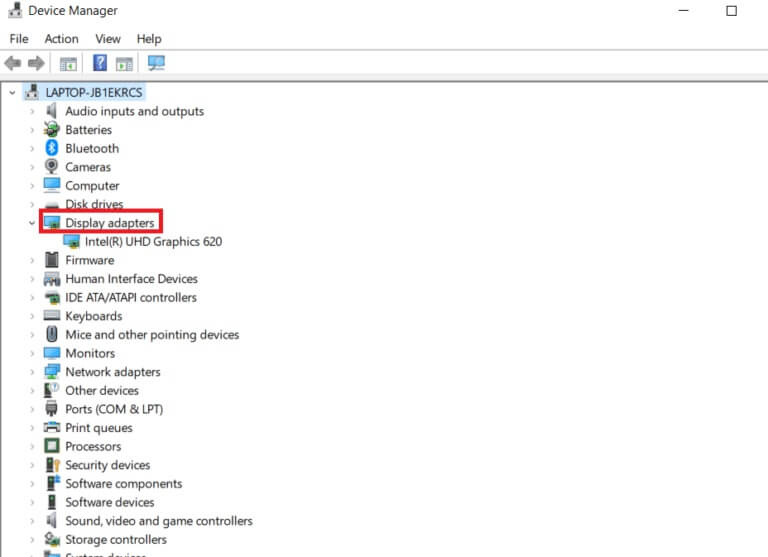
3. Щелкните правой кнопкой мыши по Драйвер видеокарты (например, Intel(R) HD Graphics 620) И нажмите Обновление драйвера.
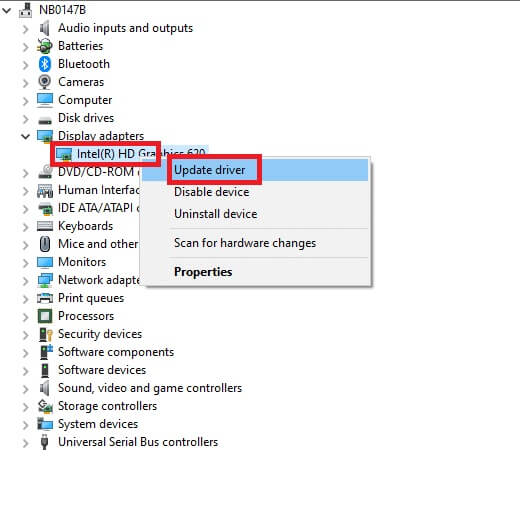
4. Щелкните Компьютерный обзор Мой собственный, чтобы получить Драйверы Чтобы найти и установить драйвер вручную.
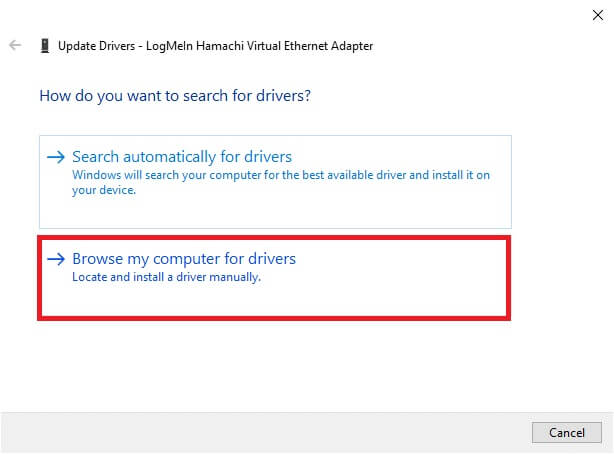
5. Щелкните Кнопка «Обзор».. Чтобы выбрать любой каталог, нажмите следующий.

6. Наконец, нажмите кнопку. "Закрывать" Вылезти из окна.
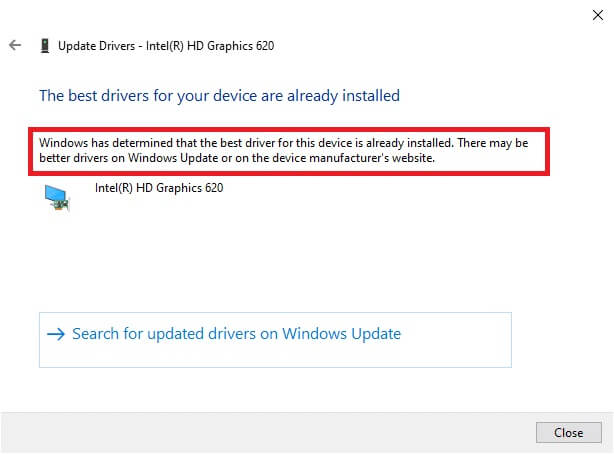
7. Перезагрузите компьютер и проверьте, работает ли постоянная яркость Windows 10 в вашей системе.
Вариант 2: переустановите драйверы видеоадаптера
Если обновление драйверов не решило проблему, вы можете удалить и переустановить драйверы видеоадаптера. Для этого выполните следующие действия.
1. Включите Диспетчер устройств с помощью Шаги, упомянутые в методе 2А Разверните список видеоадаптеров, дважды щелкнув по ним.
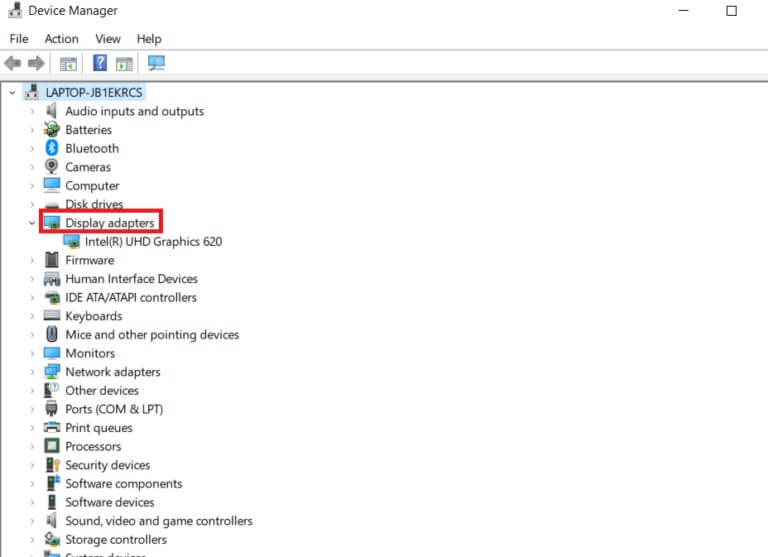
2. Щелкните правой кнопкой мыши по Операционная система и выберите Удалить устройство.
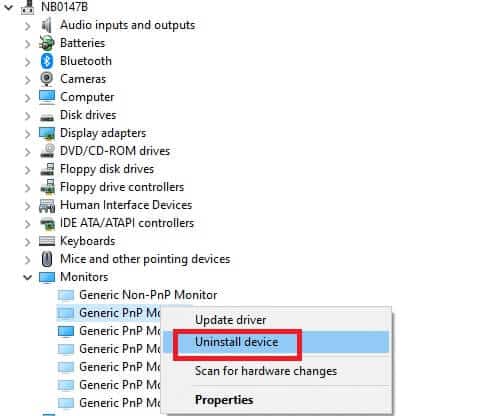
3. На экране появится предупреждающее сообщение. Установите флажок. «Удалить драйвер для этого устройства» Подтвердите заявку, нажав на удалить.
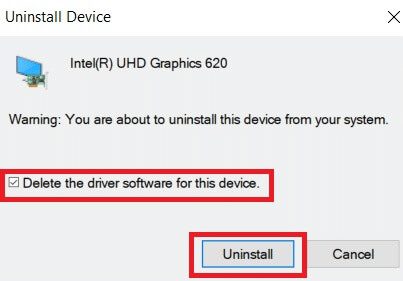
4. Загрузите и установите драйверы на свое устройство одним из следующих способов: Ручное обновление أو автоматическое обновление.
5. Посетите Сайт производителя.
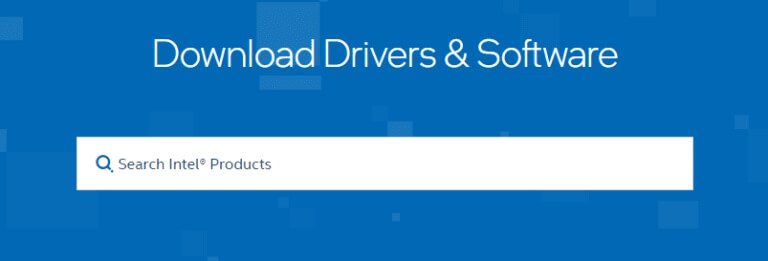
6. Найдите Драйверы, соответствующие вашей версии Windows Загрузите его на свой компьютер.
7. После загрузки дважды щелкните по файл Загрузите его и следуйте предоставленным инструкциям по установке.
8. Выполните те же действия для всех драйверов устройств, таких как аудио, видео, сеть и т. д.
Проверьте, исправили ли вы проблему с неработающей яркостью в Windows 10.
Метод 3: использование базового видеоадаптера Microsoft
Если драйвер видеоадаптера недоступен или не установлен на вашем компьютере, вы можете использовать встроенный драйвер Windows. Он может решить проблему с яркостью в Windows 10. Ниже приведены несколько рекомендаций по использованию базового видеоадаптера Microsoft на вашем компьютере.
1. Открыть Диспетчер устройств Как показано в Метод 2А И нажмите Обновление драйвера Нижняя часть адаптера дисплея.
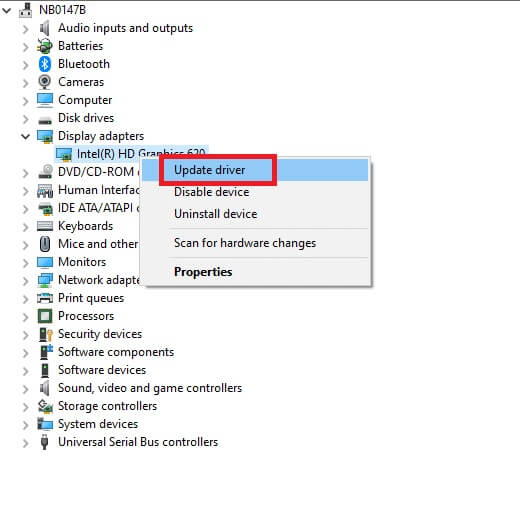
2. Щелкните Компьютерный обзор Мой собственный, чтобы получить Драйверы Чтобы найти и установить драйвер вручную.
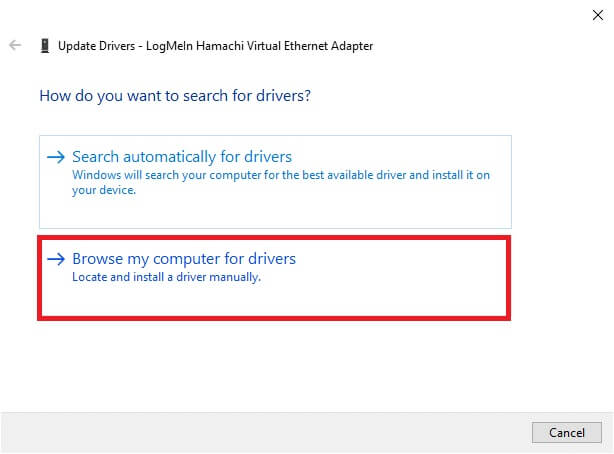
3. Нажмите «Позволить мне выбрать драйвер из списка доступных на моем компьютере».
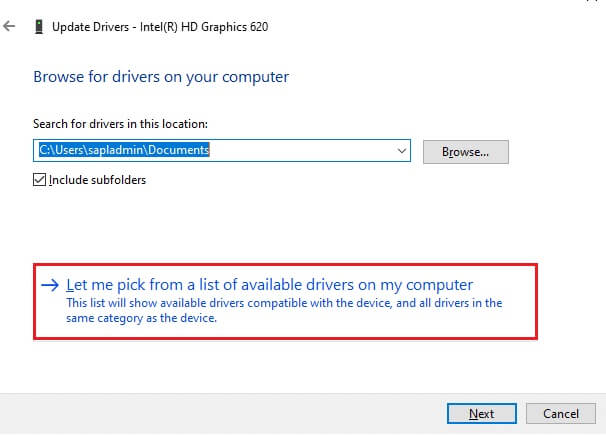
4. Отметьте галочкой, Показать совместимые устройства. Нажмите Microsoft Basic Display Adapter И нажмите следующий.
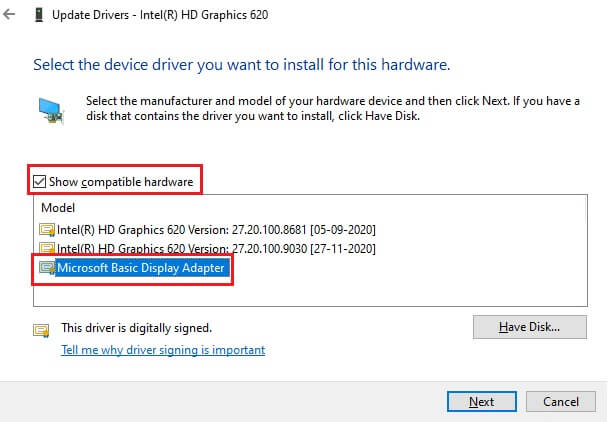
5. Будет отображена претензия, Windows Успешно обновите ваши драйверы.
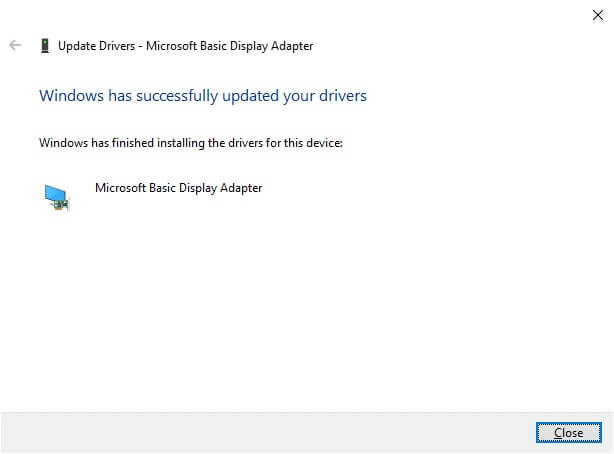
6. Наконец, Перезагрузите компьютер Проверьте, устранили ли вы проблему.
Метод 4: изменение настроек параметров электропитания
Если вы не можете изменить яркость в Windows 10, вы можете исправить это, отключив опцию Отключать экран после включения, как показано ниже.
ملاحظة: Вы также можете ввести «изменить план электропитания» в строке поиска, чтобы открыть окно «Изменить параметры плана» (пропустите шаги 1 и 2).
1. Нажмите Клавиша Windows + R И введите powercfg.cpl И нажмите Введите ключ.
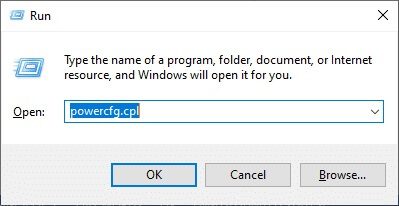
2. Выберите вариант Изменить настройки тарифного плана.
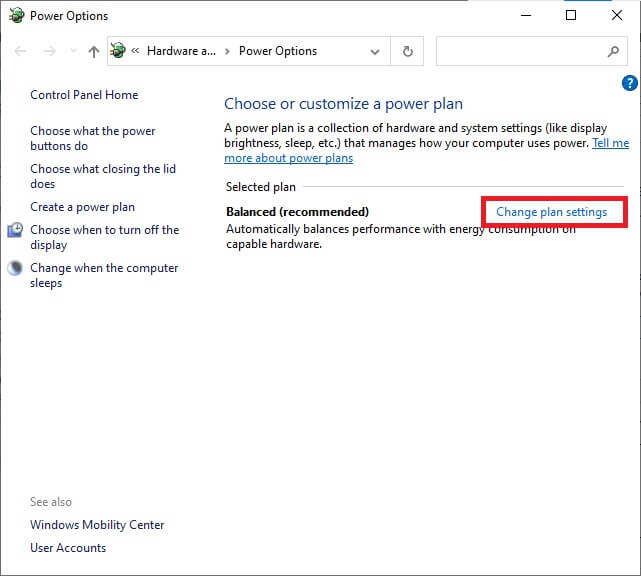
ملاحظة: Если в вашей системе активны несколько схем электропитания, повторите ту же процедуру для всех активных схем.
3. Щелкните Изменить расширенные настройки мощности.
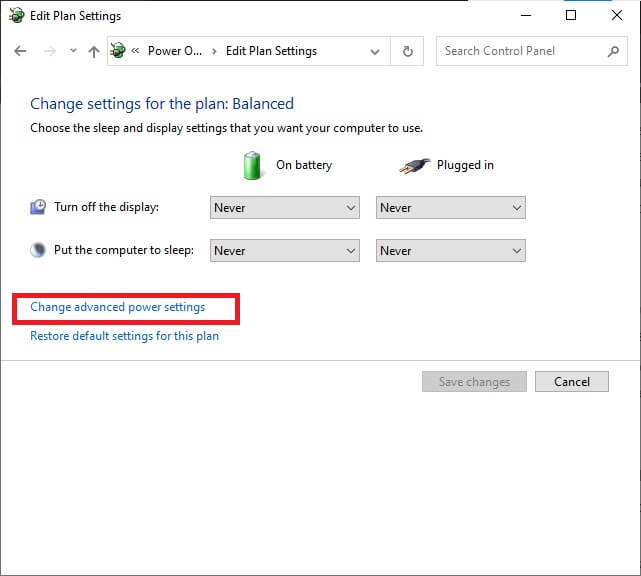
4. Здесь, в списке Расширенные настройки Разверните вариант просмотра, нажав на + Значок.
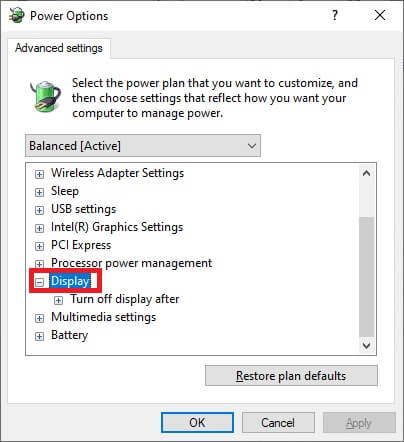
5. Расширить опцию Остановите шоу После нажатия Символ +.
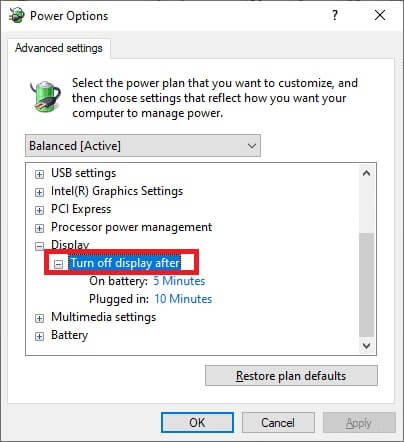
6. Щелкните на батарея И измените настройку на Начинать из раскрывающегося меню.
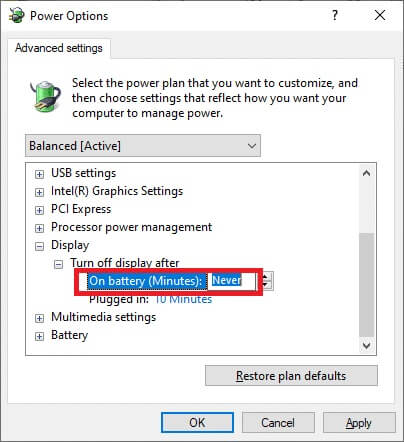
7. Щелкните Связанный И измените настройку на Начинать.
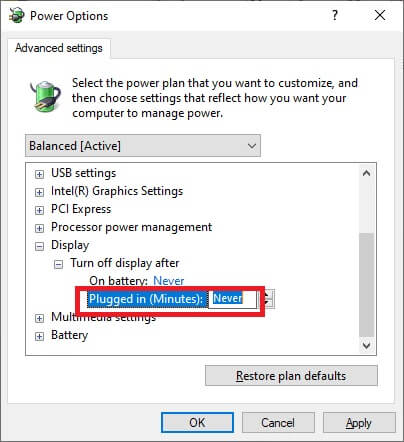
8. Щелкните "Заявка" و "OK" чтобы сохранить изменения.
9. Перезагрузите систему. и проверьте, решена ли проблема сейчас.
ملاحظة: Если в разделе «Дисплей» вы найдете опцию «Адаптивная яркость», выполните ту же процедуру и установите значения «От батареи» и «От сети» на «ВЫКЛ».
Метод 5: повторное включение Plug and Play Display (для дисплеев PnP)
Если вы используете дисплей Plug and Play (PnP) и не можете изменить яркость в Windows 10, этот метод вам подойдёт. Любые обновления или сам драйвер могут нарушить его работу, из-за чего яркость в Windows 10 перестанет работать. Рекомендуется убедиться, что функция PnP отключена на вашем устройстве.
Вариант 1: включить PnP-дисплеи
1. Включите Диспетчер устройств Как показано в Метод 2А и перейти к Отдел экранов.
2. Дважды щелкните по Экраны чтобы расширить его.
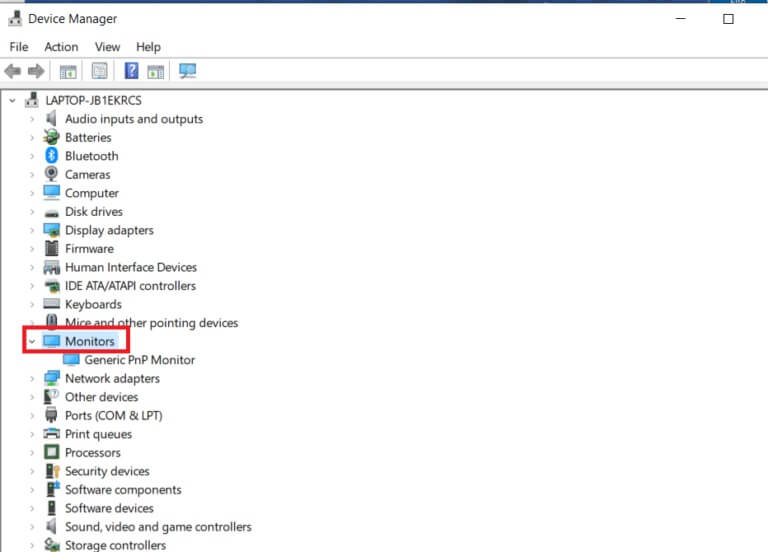
3. Щелкните правой кнопкой мыши по Общий монитор PnP и выберите Включить устройство.
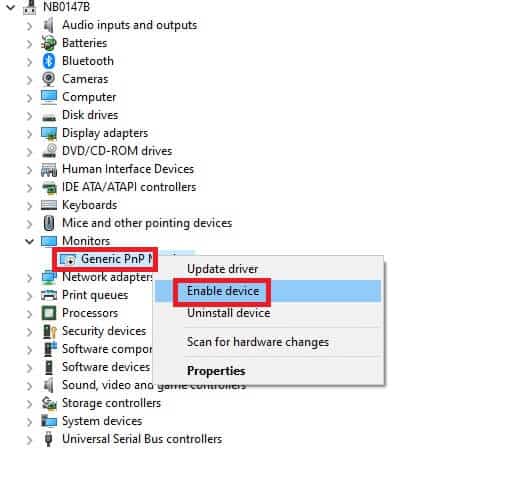
ملاحظة: Если вы не видите опцию «Включить устройство», значит, на вашем компьютере не включена поддержка PnP. В этом случае вы можете перейти сразу к следующему способу.
4. Наконец, Перезагрузите компьютер Проверьте, устранили ли вы проблему.
Вариант 2: Удалите скрытые устройства под дисплеями PnP.
1. Открыть Диспетчер устройств Как показано в Метод 2А и перейти к Вкладка «Просмотр» Чтобы определить Показать скрытые устройства.
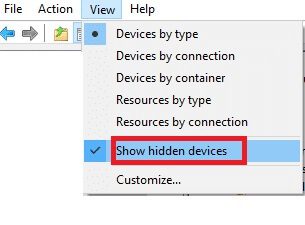
6. Разверните Отдел устройств отображения Будет отображен список скрытых экранов.
ملاحظة: Скрытые экраны будут казаться полупрозрачными по сравнению с настоящими экранами.
7. Щелкните правой кнопкой мыши по Все прозрачные экраны и выберите вариант Удалите устройствоПовторяйте этот шаг, пока не удалите все скрытые PnP-дисплеи.
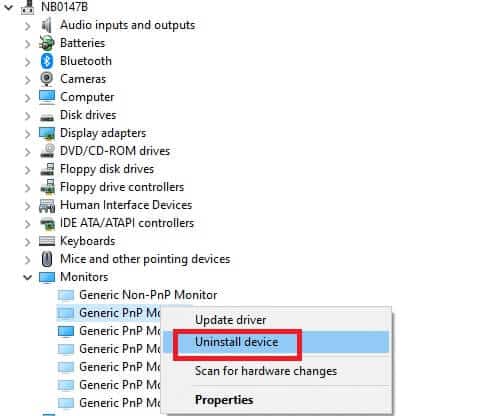
Метод 6: изменение настроек редактора реестра
Если вы используете ATI и на вашем устройстве установлен Catalyst, вы не можете изменить яркость в Windows 10 из-за ошибки в Catalyst версии 15.7.1. Чтобы решить эту проблему, выполните следующие действия.
1. Открыть Выполнить .диалог нажав Клавиша Windows + R вместе.
2. Тип regedit и нажмите Введите ключ.
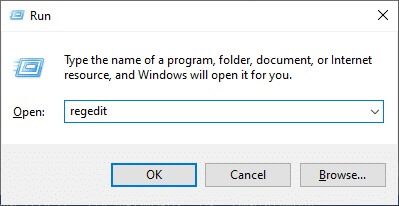
3. Перейти к следующему треку в Редактор реестра.
HKEY_LOCAL_MACHINE\SYSTEM\ControlSet001\Control\Class\{4d36e968-e325-11ce-bfc1-08002be10318}\0000
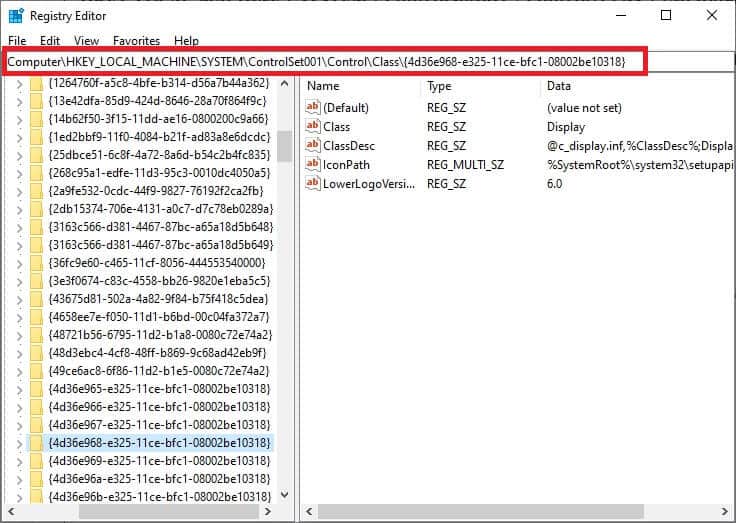
3. Дважды щелкните следующие ключи (если они есть) и задайте для них следующее значение: 0 Затем нажмите "ХОРОШО":
- MD_EnableBrightnesslf2
- KMD_EnableBrightnessInterface2
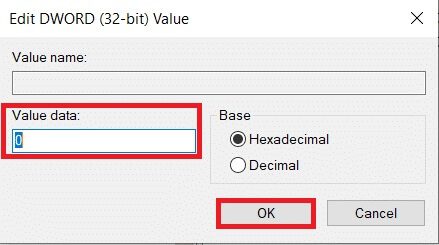
4. Снова идем по тропинке. Следующий основной том:
HKEY_LOCAL_MACHINE\SYSTEM\CurrentControlSet\Control\Class\{4d36e968-e325-11ce-bfc1-08002be10318}\0001
5. Дважды щелкните следующие ключи (если они есть) и задайте для них следующее значение: 0 Затем нажмите "ХОРОШО":
- MD_EnableBrightnesslf2
- KMD_EnableBrightnessInterface2
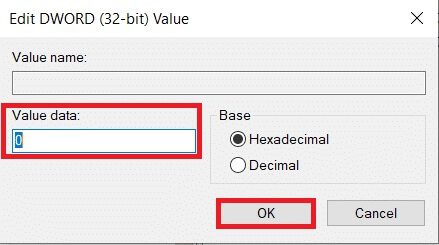
Надеемся, это руководство было полезным, и вы смогли исправить проблему с яркостью в Windows 10. Сообщите нам, какой способ лучше всего вам подходит. Если у вас есть вопросы или предложения по этой статье, не стесняйтесь оставлять их в комментариях.